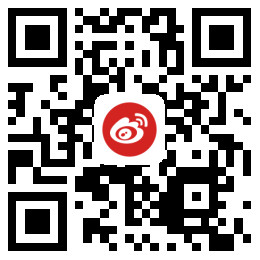HASH GAME - Online Skill Game GET 300

7.5 生成钣金件的工程图 生成钣金件工程图的方法和过程与生成零件工程图一样。在一张钣金工程图中,可以同时生成钣金件的基本视图和展开图。为了在钣金工程图中生成二维展开图,需在钣金环境中,先生成钣金件的展开图。 1. 生成钣金件展开图并保存 (1)进入钣金环境中,打开“安装目录\Solid Edge V12\Training\sessbsn.psm”文件,如图 7-55。 (2)生成展开件:单击菜单“模型 → 平面样式”,出现图 7-57 所示工具条,单击“压平”按钮 ,指定图 7-55 所示的边为展开边,展开后的钣金如图 7-56。 (3)保存展开件:单击图 7-57 所示工具条上的“另存模型为” 按钮,出现“将模型...
7.5 生成钣金件的工程图 生成钣金件工程图的方法和过程与生成零件工程图一样。在一张钣金工程图中,可以同时生成钣金件的基本视图和展开图。为了在钣金工程图中生成二维展开图,需在钣金环境中,先生成钣金件的展开图。 1. 生成钣金件展开图并保存 (1)进入钣金环境中,打开“安装目录\Solid Edge V12\Training\sessbsn.psm”文件,如图 7-55。 (2)生成展开件:单击菜单“模型 平面样式”,出现图 7-57 所示工具条,单击“压平”按钮 ,指定图 7-55 所示的边为展开边,展开后的钣金如图 7-56。 (3)保存展开件:单击图 7-57 所示工具条上的“另存模型为” 按钮,出现“将模型另存为”对话框,起文件名为“sessbsn 展开.psm”,单击“保存”。 (4)退出钣金环境。 2. 生成钣金的基本视图 (1)首先进入工程图环境,选取 A3 图纸和相应的背景页。 (2)生成钣金基本视图:单击工程视图向导命令 ,在“选择模型”对话框中,指定要打开的文件类型为“*.psm”,选取“安装目录\Solid Edge V12\Training\sessbsn.psm”,单击“打开”。进入工程视图创建向导操作,按前面介绍的方法,生成钣金件的主视图、俯视图和轴测图三个基本视图,如图 7-58。 (3)增加钣金展开视图:再次单击工程视图向导命令 ,出现“选择附件”对话框,单击“浏览”,出现“选择模型”对话框,选取文件“sessbsn 展开.psm”。进入工程视图创建向导操作,按前面介绍的方法,生成钣金展开件的主视图,放置于图纸的适当位置,如图 7-58。 图 7-57 工具条 图 7-55 钣金件 图 7-56 钣金件展开图 展开边